Jedwali la yaliyomo
Mafunzo yatakufundisha jinsi ya kuondoa safu wima tupu katika Excel kwa makro, fomula na kubofya kitufe.
Kwa jinsi inavyosikika, kufuta safu wima tupu katika Excel ni rahisi sana. si jambo linaloweza kutimizwa kwa kubofya tu kipanya. Haiwezi kufanywa kwa mibofyo miwili pia. Matarajio ya kukagua safu wima zote kwenye lahakazi yako na kuondoa zile tupu kwa mikono ni jambo ambalo ungependa kuepuka. Kwa bahati nzuri, Microsoft Excel hutoa vipengele vingi tofauti, na kwa kutumia vipengele hivyo kwa njia bunifu unaweza kukabiliana na takriban kazi yoyote!
Njia ya haraka ya kufuta safuwima tupu ambazo hutakiwi kamwe! tumia
Inapokuja suala la kuondoa nafasi zilizoachwa wazi katika Excel (iwe ni seli, safu mlalo au safu tupu tupu), nyenzo nyingi za mtandaoni zinategemea Nenda kwa Maalum > Matupu amri. Usifanye hivyo kamwe katika laha zako za kazi!
Njia hii ( F5 > Maalum… > Matupu ) hupata na uchague visanduku vyote tupu katika masafa:
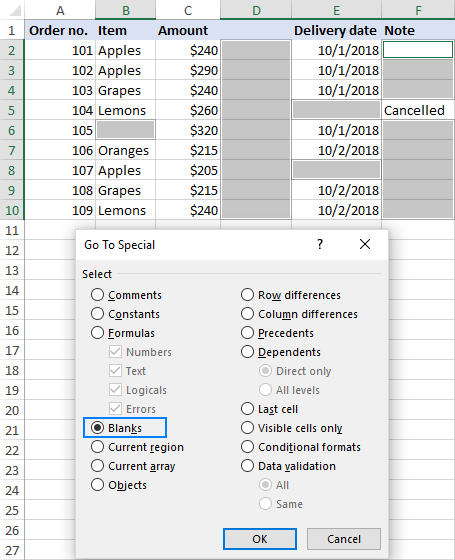
Ikiwa sasa unabofya kulia seli zilizochaguliwa na uchague Futa > Safu wima nzima , safu wima zote zilizo na angalau kisanduku kimoja tupu zitapotea! Ikiwa umefanya hivyo bila kukusudia, bonyeza Ctrl + Z ili kurejesha kila kitu.
Kwa kuwa sasa unajua njia mbaya ya kufuta safu tupu katika Excel, hebu tuone jinsi ya kufanya hivyo kwa usahihi.
Jinsi ya kuondoa safuwima tupu katika Excel ukitumia VBA
UzoefuWatumiaji wa Excel wanajua kanuni hii ya kidole gumba: kutopoteza saa kufanya jambo kwa mikono, wekeza dakika chache katika kuandika jumla ambayo itakufanyia hilo kiotomatiki.
Ujumbe wa VBA ulio hapa chini huondoa safu wima zote tupu katika iliyochaguliwa. mbalimbali. Na hufanya hivi kwa usalama - safu wima tupu tu ndizo zinazofutwa. Ikiwa safu wima ina thamani ya kisanduku kimoja, hata mfuatano tupu unaorejeshwa na fomula fulani, safu wima kama hiyo itasalia kuwa sawa.
Excel jumla: ondoa safu wima tupu kutoka kwa laha ya Excel Public Sub DeleteEmptyColumns() Dim SourceRange Kama Masafa Dim Dim EntireColumn Kama Masafa. Kwenye Hitilafu Endelea Kuweka Inayofuata SourceRange = Application.InputBox( _ "Chagua masafa:" , "Futa safu wima Zisizo na kitu" , _ Application.Selection.Address, Type :=8) Ikiwa Sivyo (SourceRange Is Nothing ) Kisha Application.ScreenUpdating = False Kwa i = SourceRange.Columns.Hesabu Hadi Hatua 1 -1 Weka Safu Wima Nzima = ChanzoRange.Seli(1, i).SafuMzima Iwapo Application.WorksheetFunction.CountA(EntireColumn) = 0 Kisha Safu Wima Nzima.Futa Maliza Ikiwa Application Inayofuata.ScreenUpdating = Mwisho wa Kweli Iwapo End SubJinsi ya kutumia Futa Safu Tupu macro
Hizi hapa ni hatua za kuongeza jumla kwenye Excel yako:
- Bonyeza Alt + F11 ili kufungua Visual Basic Mhariri.
- Kwenye upau wa menyu, bofya Ingiza > Moduli .
- Bandika msimbo hapo juu kwenye dirisha la Msimbo. w.
- Bonyeza F5 ili kuendesha jumla.
- Kidirisha ibukizi kinapoonekana, badilisha hadi kwenyelaha ya kazi inayokuvutia, chagua safu unayotaka, na ubofye Sawa:
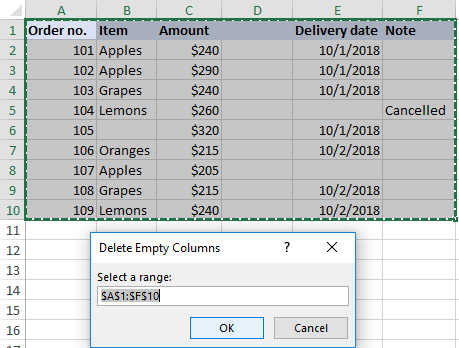
Ikiwa hutaki kuongeza jumla kwenye lahakazi yako, unaweza kuiendesha kutoka kwenye tovuti yetu. sampuli ya kitabu cha kazi. Hivi ndivyo unavyofanya:
- Pakua sampuli ya kitabu chetu cha kazi ili Kuondoa Safu Wima katika Excel, ifungue, na uwashe maudhui ukiombwa.
- Fungua kitabu chako cha kazi au ubadilishe hadi kilichofunguliwa tayari.
- Katika kitabu chako cha kazi, bonyeza Alt + F8 , chagua DeleteEmptyColumns makro, na ubofye Run .
- Kwenye kidirisha ibukizi, chagua masafa na ubofye Sawa .
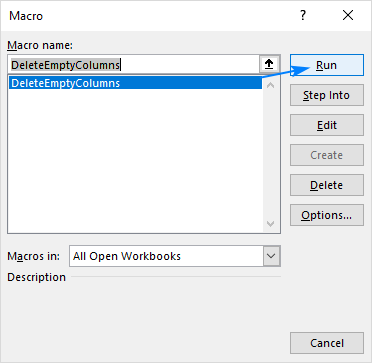
Kwa vyovyote vile, safu wima zote tupu katika safu iliyochaguliwa zitatupwa:
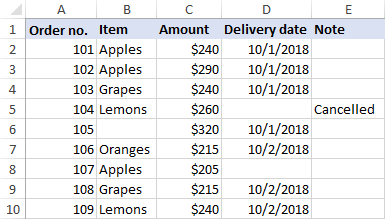
Tambua na ufute safu wima tupu katika Excel kwa fomula
Jumla iliyo hapo juu huondoa safu wima tupu haraka na kimya. Lakini ikiwa wewe ni mtu wa "weka-kila kitu-chini ya udhibiti" (kama mimi ni :) unaweza kutaka kuona safu wima ambazo zitaondolewa. Katika mfano huu, kwanza tutatambua safu wima tupu kwa kutumia fomula ili uweze kuzihakiki kwa haraka, na kisha kuondoa zote au baadhi ya safu wima hizo.
Kumbuka. Kabla ya kufuta kitu chochote kabisa, haswa kwa kutumia mbinu isiyojulikana, ninakushauri sana utengeneze nakala rudufu ya kitabu chako cha kazi, ili tu kuwa katika upande salama iwapo kitu kitaenda vibaya.
Na nakala rudufu mahali salama, tekeleza hatua zifuatazo:
Hatua ya 1. Weka mpyasafu mlalo
Ongeza safu mlalo mpya juu ya jedwali lako. Kwa hili, bofya kulia kichwa cha safu mlalo ya kwanza na ubofye Ingiza . Usijali kuhusu kubadilisha muundo/mpangilio wa data yako - unaweza kufuta safu mlalo hii baadaye.
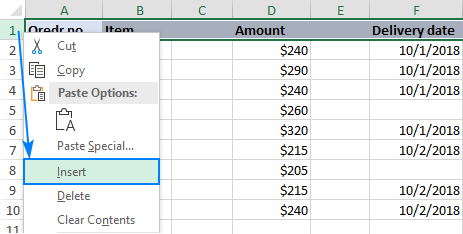
Hatua ya 2. Tambua safu wima tupu
Upande wa kushoto kabisa kisanduku cha safu mlalo mpya iliyoongezwa, weka fomula ifuatayo:
=COUNTA(A2:A1048576)=0
Na kisha, nakili fomula kwenye safu wima nyingine kwa kuburuta mpini wa kujaza.
Mantiki ya fomula. ni rahisi sana: COUNTA hukagua idadi ya visanduku vilivyoachwa wazi kwenye safu wima, kutoka safu mlalo ya 2 hadi safu mlalo 1048576, ambayo ni safu ya juu kabisa katika Excel 2019 - 2007. Unalinganisha nambari hiyo na sifuri na, matokeo yake, uwe na TRUE katika safu wima tupu. na FALSE katika safu wima ambazo zina angalau seli moja isiyo tupu. Kutokana na matumizi ya marejeleo ya kisanduku linganishi, fomula hurekebisha ipasavyo kwa kila safu wima inaponakiliwa.
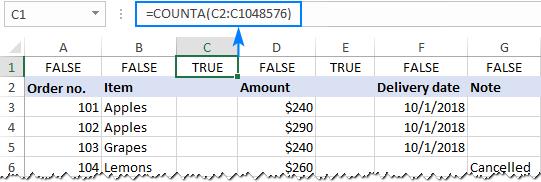
Iwapo utaweka laha ya kazi kwa ajili ya mtu mwingine, unaweza wanataka kuweka safu wima lebo kwa njia ya maana zaidi. Hakuna tatizo, hili linaweza kufanywa kwa urahisi kwa taarifa ya IF sawa na hii:
=IF(COUNTA(A2:A1048576)=0, "Blank", "Not blank")
Sasa fomula inaonyesha wazi ni safu wima zipi ambazo hazina tupu na ambazo si:
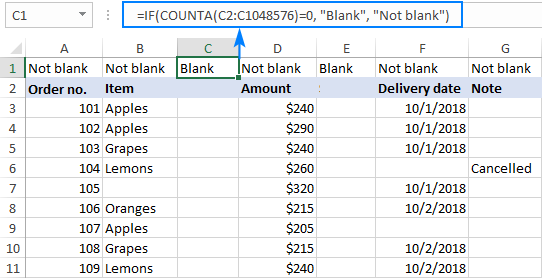
Kidokezo. Ikilinganishwa na jumla, njia hii hukupa unyumbufu zaidi kuhusu ni safu wima zipi zinafaa kuzingatiwa kuwa tupu. Katika mfano huu, tunaangalia meza nzima, ikiwa ni pamoja na safu ya kichwa. Hiyo ina maana kama safuina kichwa tu, safu wima kama hiyo haichukuliwi kuwa tupu na haijafutwa. Iwapo ungependa kuangalia tu safu mlalo za data vijajuu vya safu wima za kupuuza , ondoa safu mlalo za kichwa kutoka kwa safu lengwa (A3:A1048576). Kama matokeo, safu ambayo ina kichwa na hakuna data nyingine ndani yake itachukuliwa kuwa tupu na inaweza kufutwa. Pia, unaweza kuweka kikomo cha safu hadi safu mlalo ya mwisho iliyotumika, ambayo itakuwa A11 kwa upande wetu.
Hatua ya 3. Ondoa safuwima tupu
Kwa kuwa na idadi ya kutosha ya safu wima, unaweza kuchagua kwa urahisi. zile ambazo zina "Tupu" kwenye safu ya kwanza (ili kuchagua safu wima nyingi, shikilia kitufe cha Ctrl unapobofya herufi za safu). Kisha, ubofye-kulia safu wima yoyote iliyochaguliwa, na uchague Futa kutoka kwenye menyu ya muktadha:
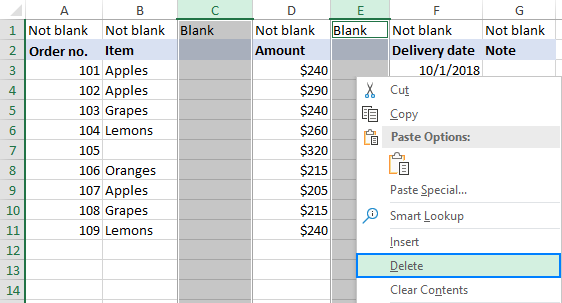
Ikiwa kuna makumi au mamia ya safu wima katika lahakazi yako, inaleta maana kuleta tupu zote kutazamwa. Kwa hili, fanya yafuatayo:
- Chagua safu mlalo ya juu yenye fomula, nenda kwenye kichupo cha Data > Panga na Chuja kikundi, na ubofye Kitufe cha Panga .
- Katika kisanduku kidadisi cha onyo kinachoonekana, chagua Panua uteuzi , na ubofye Panga…
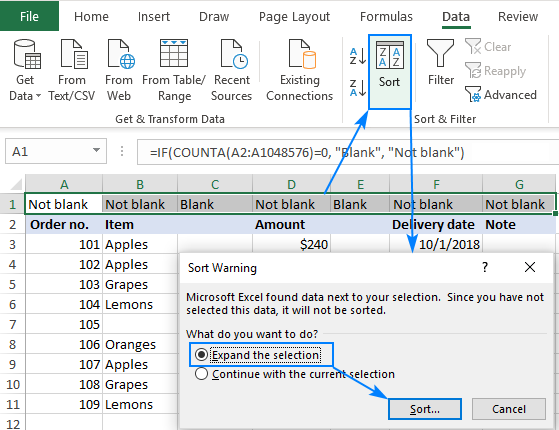
- Hii itafungua kisanduku cha mazungumzo Panga , ambapo utabofya kitufe cha Chaguo… , chagua Panga kushoto kwenda kulia, na bofya Sawa .
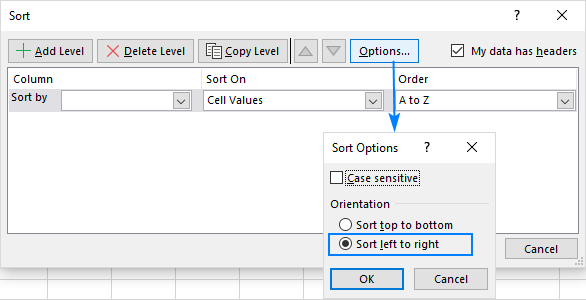
- Sanidi kiwango kimoja tu cha kupanga kama inavyoonyeshwa hapa chini na ubofye SAWA:
- Panga kwa: Safu ya 1
- Panga Washa: KisandukuThamani
- Agizo: A hadi Z
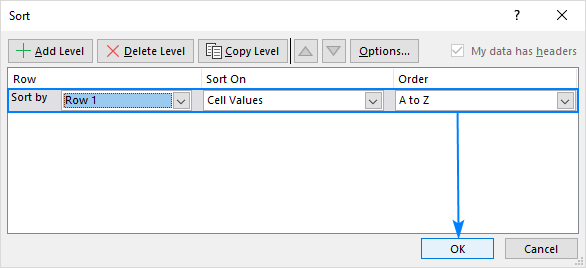
Kwa hivyo, safu wima tupu zitahamishwa hadi sehemu ya kushoto ya laha yako ya kazi:

- Chagua safuwima zote tupu - bofya kwenye herufi ya safu wima ya kwanza, bonyeza Shift, kisha ubofye herufi ya safuwima ya mwisho.
- Kulia- bofya safu wima zilizochaguliwa na uchague Futa kutoka kwenye menyu ibukizi.
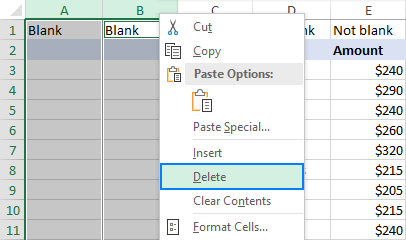
Imekamilika! Umeondoa safuwima tupu, na hakuna kitu ambacho kingekuzuia sasa kufuta safu mlalo ya juu iliyo na fomula.
Njia ya haraka zaidi ya kuondoa safu wima katika Excel
Katika mwanzo wa mafunzo haya, niliandika kwamba hakuna njia ya kubofya moja ya kufuta safu tupu katika Excel. Kwa kweli, hiyo si kweli kabisa. Ningesema hakuna njia iliyojengwa. Watumiaji wa Ultimate Suite yetu wanaweza kuondoa nafasi zilizoachwa wazi katika Excel kihalisi kwa mibofyo michache :)
Katika lahakazi lengwa, badilisha hadi kichupo cha Zana za Ablebits , bofya Futa Matupu na uchague Safu Wima :
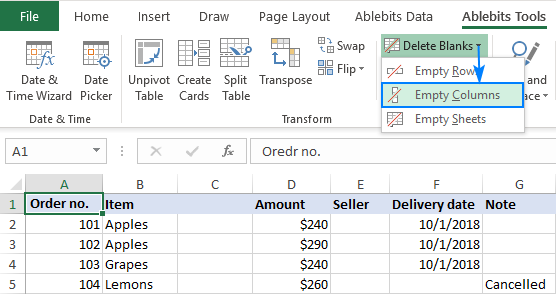
Ili kuhakikisha kuwa huo haukuwa kubofya kipanya kwa bahati mbaya, programu jalizi itakuuliza uthibitishe hilo. unataka kabisa kuondoa safu wima tupu kwenye laha hiyo ya kazi:
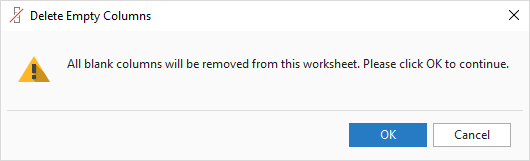
Bofya Sawa , na kwa muda mfupi safu wima zote tupu zimetoweka!
Kama jumla iliyojadiliwa hapo juu, zana hii inafuta safu wima zile tu ambazo ni tupu kabisa . Safu wima ambazo zina thamani yoyote, ikiwa ni pamoja na vichwa, niimehifadhiwa.
Futa Nafasi Zilizotupu ni moja tu ya makumi ya vipengele vya ajabu vinavyoweza kurahisisha maisha yako kama mtumiaji wa Excel. Ili kupata zaidi, unakaribishwa kupakua toleo la majaribio la Ultimate Suite yetu ya Excel.
Safu wima tupu hazijafutwa! Kwa nini?
Tatizo : Umejaribu mbinu zote zilizo hapo juu, lakini safu wima moja au zaidi tupu zimekwama kwenye laha yako ya kazi. Kwa nini?
Uwezekano mkubwa zaidi kwa sababu safu wima hizo si tupu kabisa. Herufi nyingi tofauti zisizoonekana kwa macho ya mwanadamu zinaweza kuvizia bila kutambuliwa katika lahajedwali zako za Excel, haswa ikiwa uliingiza habari kutoka kwa chanzo cha nje. Hiyo inaweza kuwa tu mfuatano tupu au herufi ya nafasi, nafasi isiyokatika au herufi nyingine isiyochapisha.
Ili kubana kisanduku, chagua kisanduku cha kwanza kwenye safu wima yenye matatizo na ubonyeze Ctrl + kishale cha chini. . Kwa mfano, safu wima C katika picha ya skrini iliyo hapa chini si tupu kwa sababu ya herufi moja ya nafasi katika C6:
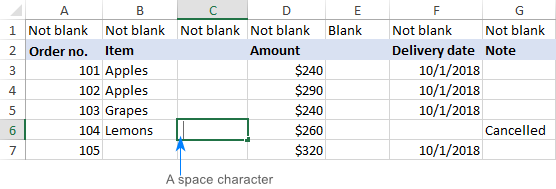
Bofya kisanduku mara mbili ili kuona kilicho ndani yake au kwa urahisi. bonyeza kitufe cha Futa ili kuondoa kitu kisichojulikana. Na kisha kurudia mchakato hapo juu ili kujua ikiwa kuna vitu vingine visivyoonekana kwenye safu hiyo. Unaweza pia kutaka kusafisha data yako kwa kuondoa nafasi zinazoongoza, zinazofuata na zisizoweza kuvunja.
Ninakushukuru kwa kusoma na ninatumaini kukuona kwenye blogu yetu wiki ijayo!

